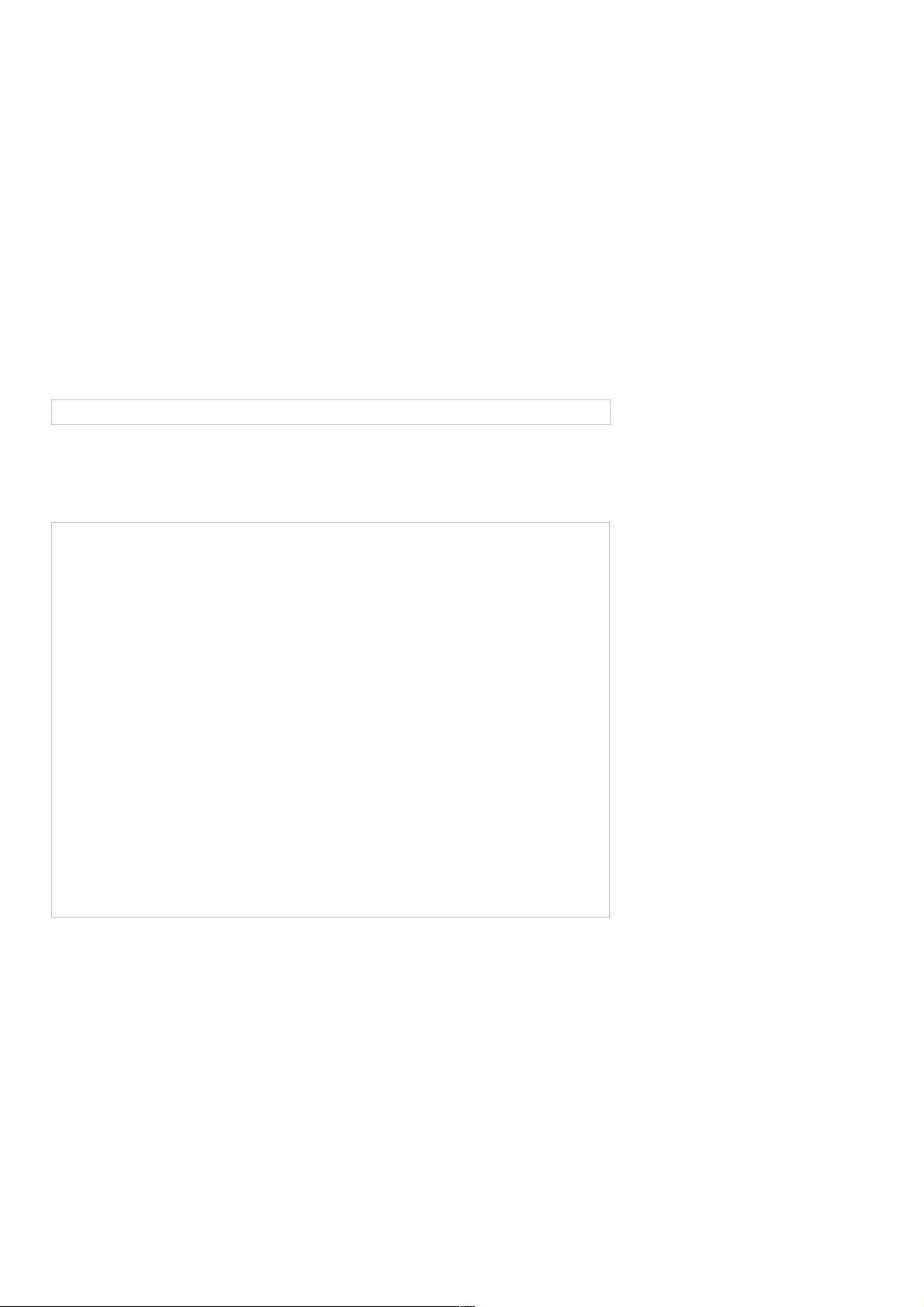腾达N300无线路由器安装与设置全攻略
122 浏览量
更新于2024-08-31
收藏 57KB PDF 举报
"本文以腾达(Tenda)N300无线路由器为例,提供了详细的硬件安装和电脑设置步骤,适合需要使用宽带连接拨号上网的用户。"
腾达(Tenda)N300无线路由器是一款受到家庭用户喜爱的产品,因其性价比高和实用性而被广泛选用。对于初次接触路由器安装和设置的用户,该过程可能会有些许困扰。以下是详细的步骤指南:
1. **硬件连接**:
- 对于电话线接入的用户,首先将电话线接入猫的LINE口,然后将猫的LAN口与路由器的WAN口用网线相连。再用另一根网线将电脑连接到路由器的LAN(1/2/3/4)接口中的任意一个。确保路由器的SYS指示灯闪烁,WAN口常亮或闪烁,电脑接口对应的灯也应亮起。
- 若是网线直接入户,只需将入户网线直接插在路由器的WAN口,另一端依旧连接至电脑的LAN接口。同样,检查路由器的指示灯状态。
2. **电脑网络配置**:
- 在Windows系统中,右键点击桌面的“网上邻居”,选择“属性”,然后右键点击“本地连接”并选择“属性”。
- 双击“Internet协议(TCP/IP)”,选择“自动获得IP地址”和“自动获得DNS服务器地址”,然后确认设置。
3. **路由器设置**:
- 打开浏览器,输入路由器的默认IP地址`192.168.0.1`,输入默认管理员密码`admin`(如果已更改,请使用新密码)登录管理界面。
- 选择“ADSL拨号”设置,输入宽带账户和密码,点击“确定”。如果WAN口状态显示“已连接”,则表明路由器已成功配置。
4. **上网验证及多设备联网**:
- 成功设置后,无需手动启动“宽带连接”,电脑可以直接上网。若需要添加更多设备,只需将它们通过网线连接到路由器的剩余LAN接口,并按照第2步配置电脑为自动获取IP地址。
以上步骤适用于需要通过宽带连接拨号上网的用户。在完成上述设置后,腾达N300无线路由器将为家庭提供无线网络服务,使得多台设备可以同时便捷地接入互联网。记得在使用过程中,保持路由器的指示灯状态正常,这有助于诊断网络问题。如果遇到任何困难,可参照路由器的说明书或联系客服寻求帮助。
2020-10-01 上传
2021-09-27 上传
2020-10-01 上传
2020-10-02 上传
2021-09-27 上传
2020-10-01 上传
2020-10-01 上传
2020-10-02 上传
weixin_38749305
- 粉丝: 0
- 资源: 932
最新资源
- IEEE 14总线系统Simulink模型开发指南与案例研究
- STLinkV2.J16.S4固件更新与应用指南
- Java并发处理的实用示例分析
- Linux下简化部署与日志查看的Shell脚本工具
- Maven增量编译技术详解及应用示例
- MyEclipse 2021.5.24a最新版本发布
- Indore探索前端代码库使用指南与开发环境搭建
- 电子技术基础数字部分PPT课件第六版康华光
- MySQL 8.0.25版本可视化安装包详细介绍
- 易语言实现主流搜索引擎快速集成
- 使用asyncio-sse包装器实现服务器事件推送简易指南
- Java高级开发工程师面试要点总结
- R语言项目ClearningData-Proj1的数据处理
- VFP成本费用计算系统源码及论文全面解析
- Qt5与C++打造书籍管理系统教程
- React 应用入门:开发、测试及生产部署教程